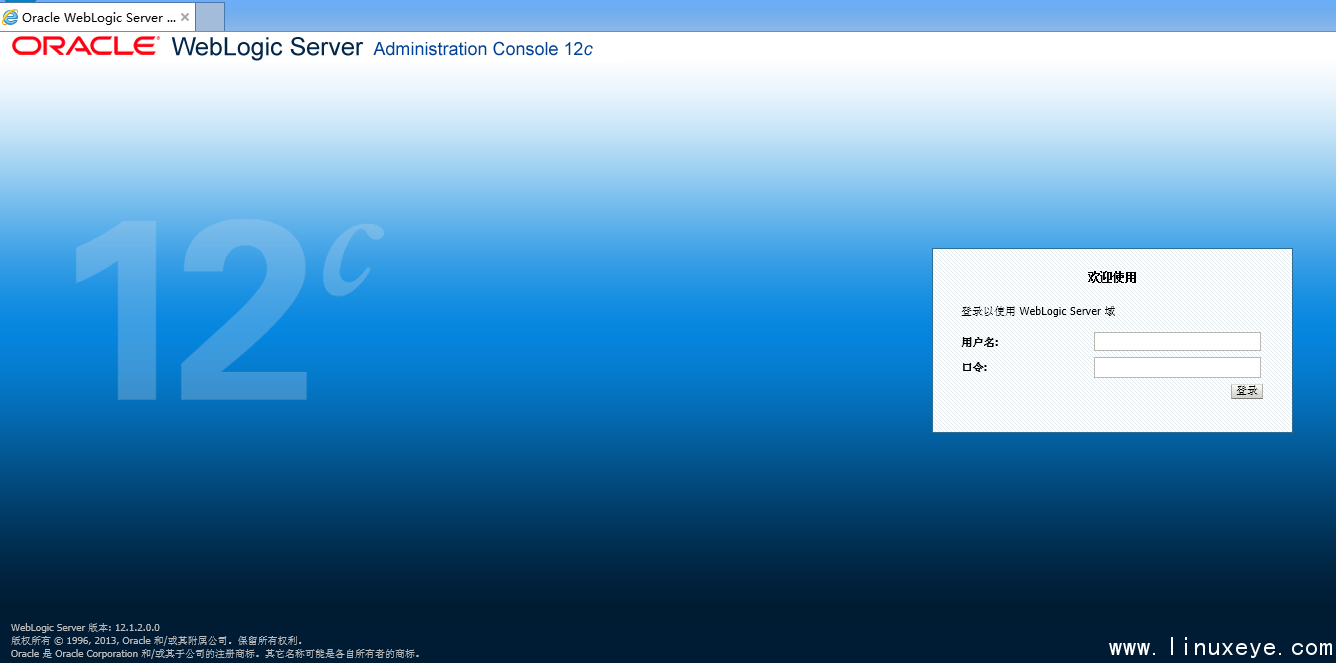一、前期准备 1.新建用户组 web [root@edwcube3 ~]# groupadd web 2.新建用户weblogic 并修改用户密码 [root@edwcube3 ~]# useradd -g web weblogic //添加用户,并用-g参数来制定 web用户组 [root@edwcube3 ~] [root@edwcube3 ~]# passwd weblogic //passwd命令修改密码 Changing password for user weblogic. New UNIX password: Retype new UNIX password: passwd: all authentication tokens updated successfully.
3.如果没有安装jdk的话,还需要安装jdk [root@odstest jdk1.7]$ tar -zxv -f jdk-7u55-linux-i586.tar.gz -C ./jdk1.7 第三步.移动文件/usr/local 注:具体位置可以根据用户习惯自己移动 [root@odstest /]# mv ./jdk1.7 /usr/local/jdk1.7 第四步.配置环境变量 环境分量分为整个系统的,已经只针对当前用户设置的,我们这边只对weblogic用户设置 ~/.bashrc :仅对当前用户生效 在 ~/.bashrc 最后添加以下部分 JAVA_HOME=/usr/local/jdk1.7 export JRE_HOME=/usr/local/jdk1.7/jre export CLASSPATH=.:$JAVA_HOME/lib:$JRE_HOME/lib:$CLASSPATH export PATH=$JAVA_HOME/bin:$JRE_HOME/bin:$PATH 保存,执行 source ~/.bashrc 。使修改生效 退出,重新登陆,查看是否生效 [weblogic@edwcube3 ~]$ java -version java version "1.7.0_40" Java(TM) SE Runtime Environment (build 1.7.0_40-b43) Java HotSpot(TM) Server VM (build 24.0-b56, mixed mode) jdk安装完毕~
Slient Mode静默方式 首先看命令的格式: java -jar wls_121200.jar -silent -responseFile file -invPtrLoc file -response file:响应文件 -invPtrLoc file:初始化环境文件 具体例子: java -jar wls_121200.jar -silent -responseFile /home/exampleuser/response/wls.rsp -invPtrLoc /home/exampleuser/oraInst.loc 文件详解: 1.创建 oraInst.loc 文件,内容如下 inventory_loc=/home/weblogic/oraInventory1 产品清单目录 #用户的组名称,根据实际的修改 inst_group=weblogic 组名称 用来保存安装时的一些临时文件,和默认安装的组名称 如果原来安装过Oracle的产品那么这步可以省略,不需要指定oraInventory1 目录 命令能够简写如下: java -jar wls_121200.jar -silent -responseFile /home/exampleuser/response/wls.rsp 2.创建 wls.rsp 响应文件 这个文件你可以在图形界面安装时,点击保存生产该文件。本机使用的文件内容如下: [ENGINE] #DO NOT CHANGE THIS. Response File Version=1.0.0.0.0 [GENERIC] #weblogic的安装路径,根据自己的需要修改 ORACLE_HOME=/home/weblogic/Oracle/Middleware #Set this variable value to the Installation Type selected. e.g. WebLogic Server, Coherence, Complete with Examples. INSTALL_TYPE=WebLogic Server 我这边只选择了最基本的Weblogic Server组件,选择其他会稍有不同。 3.配置文件创建后,就可以进行安装了 [weblogic@localhost liaowh]$ java -jar wls_121200.jar -silent -response /home/weblogic/liaowh/wls12.rsp -invPtrLoc /home/weblogic/liaowh/oraInst.loc 正在提取文件............ Java HotSpot(TM) Server VM warning: You have loaded library /tmp/orcl305077197089615615.tmp/Disk1/install/linux/libjni.so which might have disabled stack guard. The VM will try to fix the stack guard now. It's highly recommended that you fix the library with 'execstack -c <libfile>', or link it with '-z noexecstack'. 启动 Oracle Universal Installer 等一会,出现 预期的结果: 1.7 实际结果: 1.7.0_40 检查完成。此次检查的总体结果为: 通过 CheckJDKVersion 检查: 成功。 正在验证数据... 正在复制文件... -----------20%----------40%----------60%----------80%--------100% WebLogic Server 12.1.2.0.0 的 installation 已成功完成。 就表示成功了。 4.接下来要创建域domain 首先执行setWLSEnv.sh 来配置环境变量 [weblogic@localhost bin]$ ./home/weblogic/Oracle/Middleware12/wlserver/server/bin/setWLSEnv.sh 然后手动创建域存放的目录,博主在/home/weblogic/Oracle/Middleware/目录下新建 [weblogic@localhost Middleware12]$ cd user_projects/ [weblogic@localhost user_projects]$ mkdir domains [weblogic@localhost user_projects]$ cd domains/ [weblogic@localhost domains]$ mkdir hnDomain [weblogic@localhost domains]$ cd hnDomain/ [weblogic@localhost hnDomain]$ pwd /home/weblogic/Oracle/Middleware12/user_projects/domains/hnDomain进到域目录下,执行命令 [weblogic@localhost hnDomain]$ $JAVA_HOME/bin/java $JAVA_OPTIONS -Xmx1024m -XX:MaxPermSize=256m weblogic.Server 来生成域下面的各种文件,包括管理服务器等的配置信息。 之后进入bin目录下,进行启动即可,最后就可以访问 http://ip:7001/console 进入控制台了。 打完收工!上一张高清无码大图!!!
转载请保留固定链接: https://linuxeye.com/Linux/2136.html |